Kde sú uložené dočasné súbory programu Microsoft Word
V textovom procesore MS Word je funkcia automatického ukladania dokumentov celkom dobre implementovaná. Keď je text napísaný alebo do súboru sú pridané iné údaje, program sa automaticky uloží v určenom časovom intervale.
Už sme písali o tom, ako táto funkcia funguje, v tom istom článku budeme diskutovať o súvisiacej téme, konkrétne budeme uvažovať o tom, kde sú uložené dočasné súbory Slova. Sú to isté záložné kópie, včas uložené dokumenty, ktoré sa nachádzajú v predvolenom adresári a nie na určenom mieste používateľa.
Lekcia: Funkcia automatického ukladania v programe Word
Prečo by mal niekto potrebovať prístup k dočasným súborom? Áno, aspoň potom, nájsť dokument, spôsob uloženia, ktorý používateľ nešpecifikoval. Na tom istom mieste bude uložená posledná uložená verzia súboru vytvorená v prípade náhleho ukončenia operácie Ward. Tá sa môže vyskytnúť v dôsledku prerušenia elektrickej energie alebo poruchy, chyby pri prevádzke operačného systému.
Lekcia: Ako uložiť dokument, ak je slovo zamrznuté
Ako nájsť priečinok dočasných súborov
Ak chcete nájsť adresár, do ktorého sú uložené záložné kópie dokumentov programu Word vytvorených počas práce programu, musíme sa obrátiť na funkciu automatického uloženia. Presnejšie, na jeho nastavenia.
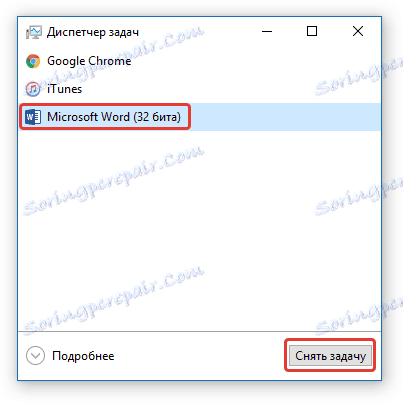
Poznámka: Skôr ako začnete hľadať dočasné súbory, nezabudnite zatvoriť všetky spustené okná balíka Microsoft Office. Ak je to potrebné, môžete odstrániť úlohu cez "Dispečer" (nazýva sa kombináciou klávesov "CTRL + SHIFT + ESC" ).
1. Otvorte program Word a prejdite do ponuky "Súbor" .

2. Zvoľte sekciu "Možnosti" .
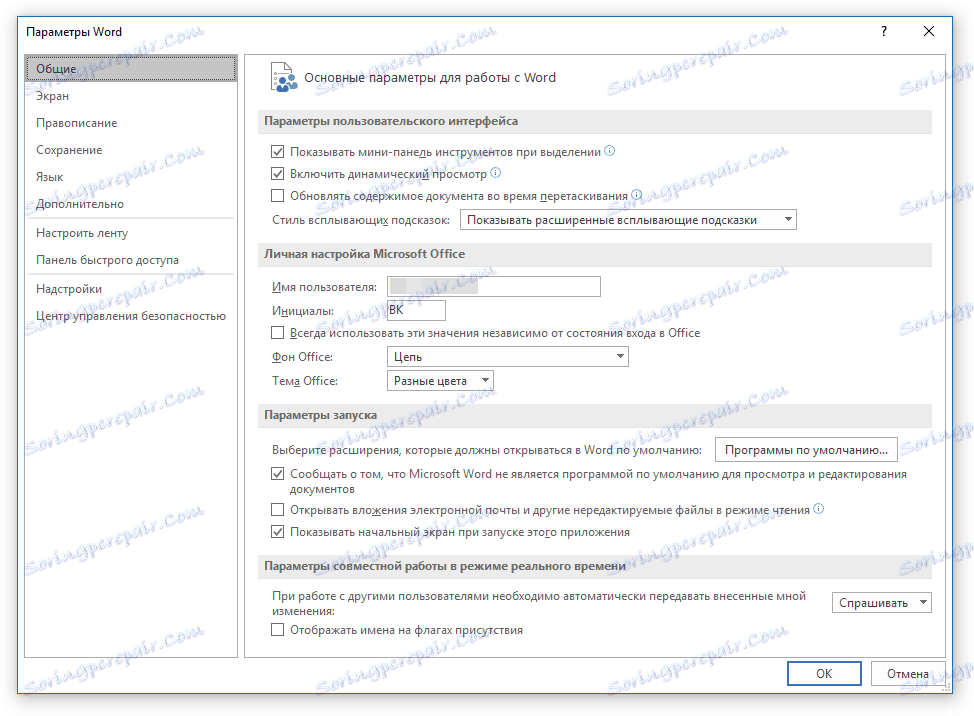
3. V okne, ktoré sa pred vami otvorí, zvoľte "Uložiť" .
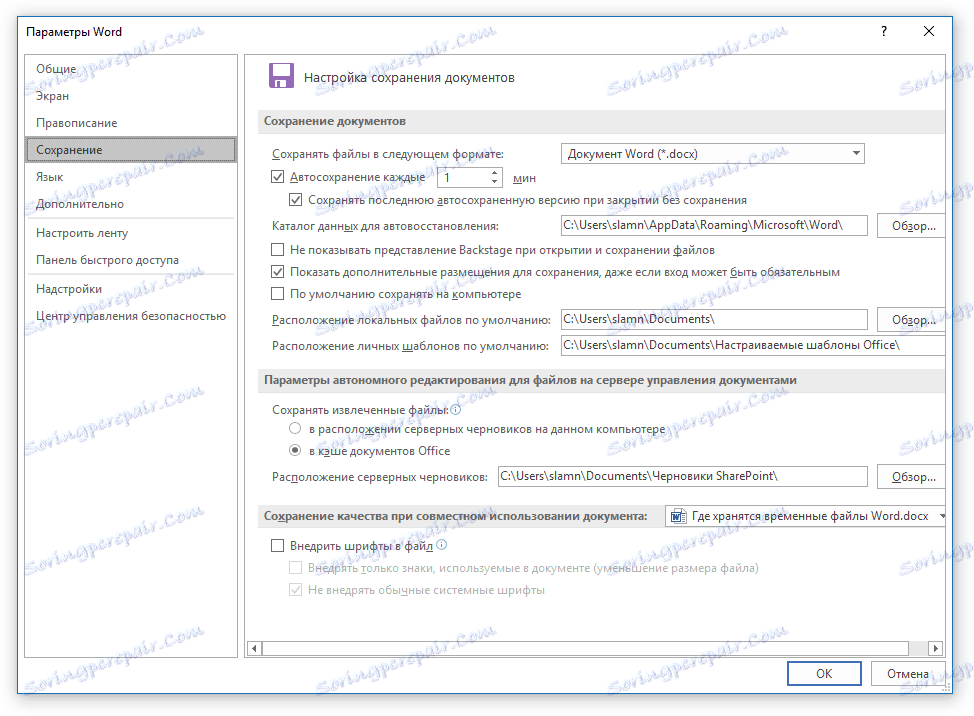
4. V tomto okne sa zobrazia všetky štandardné cesty pre uloženie.
Poznámka: Ak používateľ vykonal zmeny predvolených nastavení, v tomto okne sa budú zobrazovať namiesto štandardných hodnôt.
5. Venujte pozornosť časti "Ukladanie dokumentov" , konkrétne "Katalóg údajov pre automatické obnovenie" . Cesta, ktorú zadáte pred ním, vás prevedie na miesto, kde sú uložené najnovšie verzie automaticky uložených dokumentov.
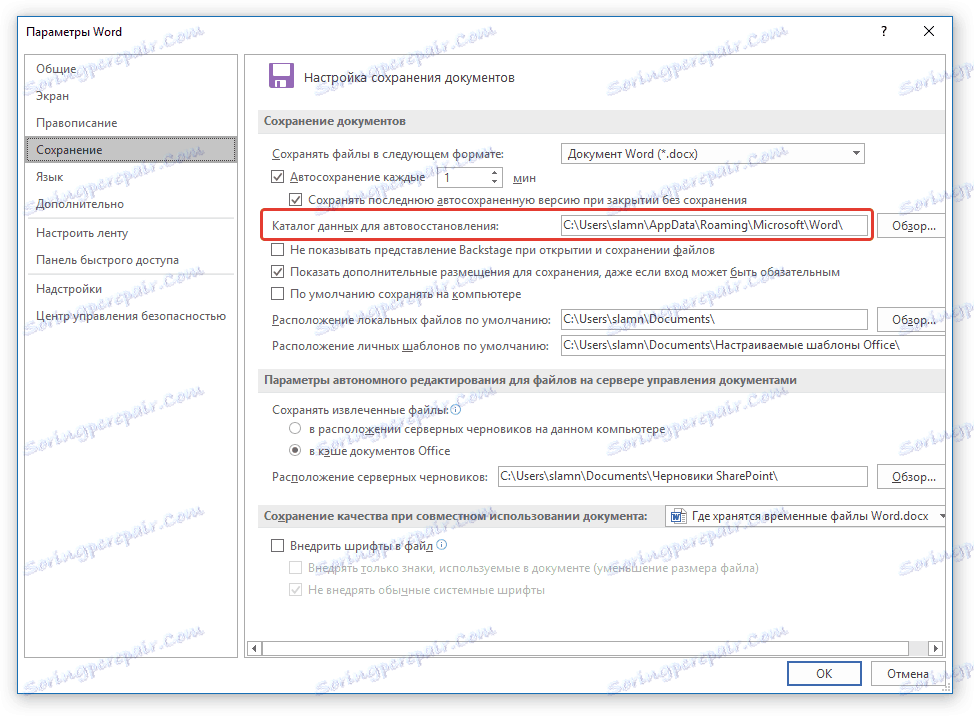
Vďaka tomu istému oknu môžete nájsť aj posledný uložený dokument. Ak nepoznáte jeho polohu, dávajte pozor na cestu uvedenú v položke " Vyhľadanie lokálnych súborov štandardne" .
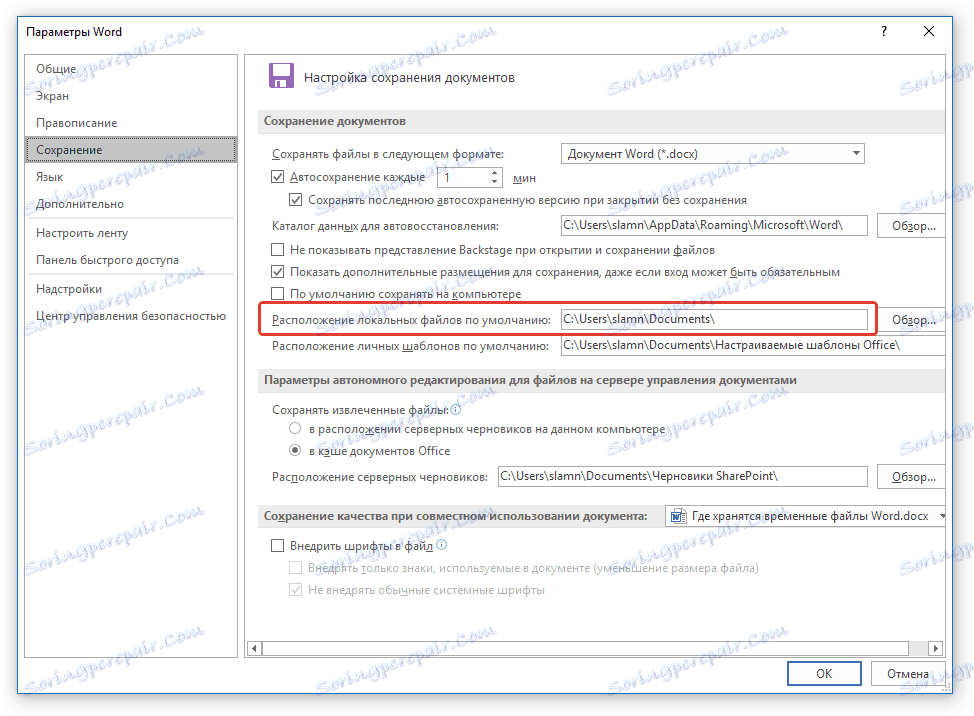
6. Pamätajte na cestu, ktorú musíte prejsť, alebo ju skopírujte a vložte do vyhľadávacieho reťazca programu explorer. Stlačením tlačidla "ENTER" prejdete do zadaného priečinka.
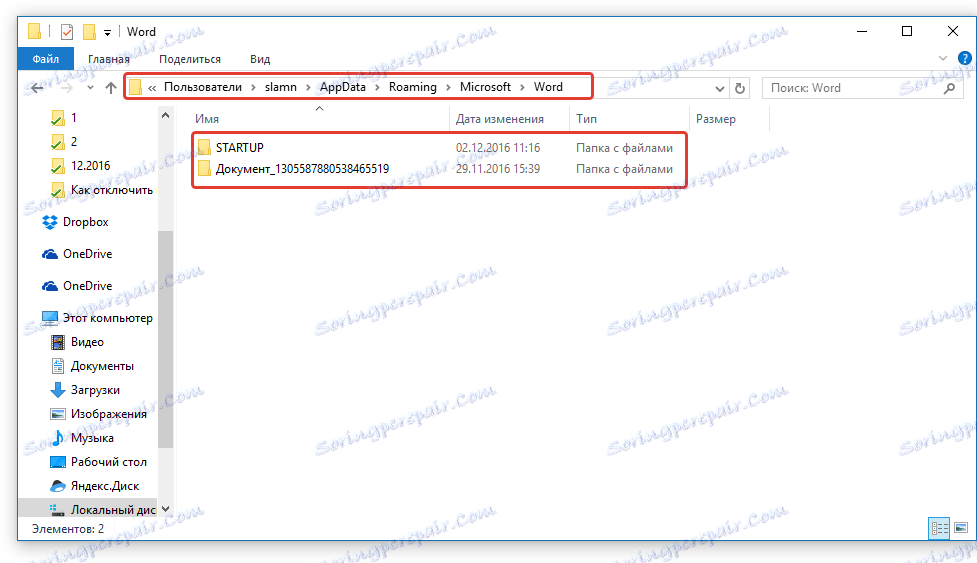
7. Zamerajte sa na názov dokumentu alebo dátum a čas jeho poslednej zmeny, nájdite ten, ktorý potrebujete.
Poznámka: Dočasné súbory sú často uložené v priečinkoch, ktoré sú presne rovnaké ako dokumenty, ktoré ich obsahujú. Je pravda, že namiesto medzier medzi slovami majú znaky typu "% 20" bez úvodzoviek.
8. Otvorte tento súbor cez kontextové menu: kliknite pravým tlačidlom myši na dokument - "Otvoriť s" - Microsoft Word. Urobte potrebné zmeny a nezabudnite uložiť súbor na vhodnom mieste pre vás.
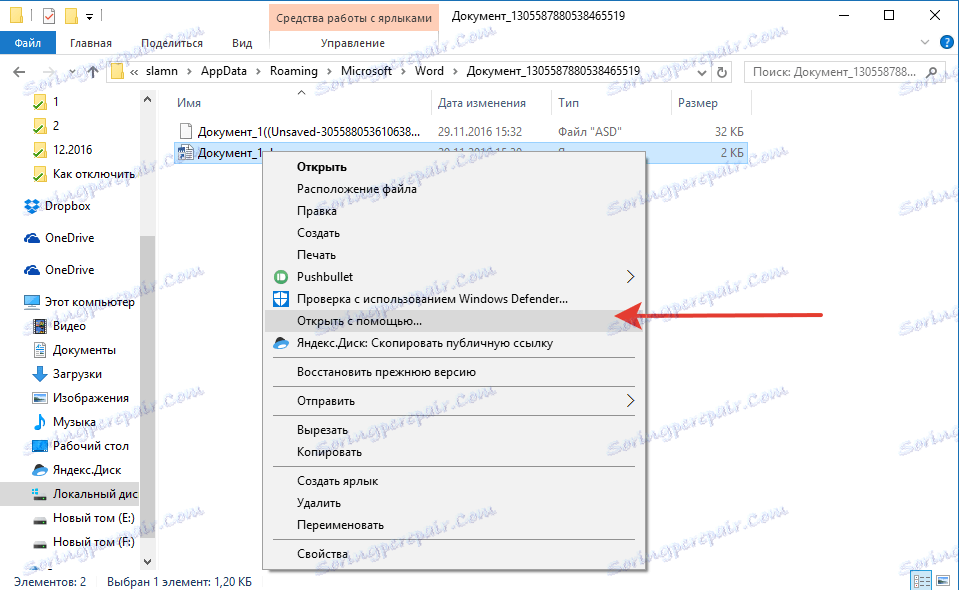
Poznámka: Vo väčšine prípadov núdzového uzáverovania textového editora (výpadky siete alebo chyby v systéme), keď ho opäť otvoríte, Word ponúka otvorenie poslednej uloženej verzie dokumentu, s ktorým ste pracovali. To isté sa stane, keď otvoríte dočasný súbor priamo zo zložky, v ktorej je uložený.

Lekcia: Ako obnoviť neuložený dokument Vord
Teraz viete, kde sú uložené dočasné súbory programu Microsoft Word. Úprimne si želáme nielen produktívnu, ale aj stabilnú prácu (bez chýb a zlyhaní) v tomto textovom editore.